Los usuarios de Amazon Music pueden comprar una sola canción o un álbum completo en formato MP3 directamente desde Amazon Music u optar por suscripciones como Amazon Prime o Amazon Music Unlimited. Si bien la compra de pistas conlleva la propiedad y las canciones basadas en suscripción están sujetas a protección DRM (administración de derechos digitales), tiene dificultades para reproducirlas en su reproductor de música predeterminado: Windows Media Player.
En este artículo, presentamos dos métodos: eliminar DRM de Amazon Music y descárguelos como archivos MP3 para reproducir Amazon Music con Windows Media Player. Siguiendo los métodos descritos en este artículo, los usuarios pueden disfrutar sin esfuerzo de sus canciones favoritas de Amazon en Windows Media Player, mejorando así su experiencia auditiva general. Ahora, profundicemos en los pasos detallados y obtengamos más control sobre su experiencia auditiva.
Método 1. Descargar Amazon Music a Windows Media Player
Para los usuarios suscritos a Amazon Music Prime o Unlimited, el acceso a sus canciones favoritas está limitado al software oficial de Amazon Music debido a restricciones DRM. Sin embargo, no te preocupes. Con la herramienta adecuada, digamos un conversor de música, puedes deshacerte de las garras de DRM, descargar canciones de Amazon Music y luego transformarlas a formatos compatibles con Windows Media Player.
Mejor conversor de música
Es hora de sacar el arma grande, Convertidor de música Amazon TuneFab – la solución definitiva para liberar todo el potencial de tu experiencia con Amazon Music. Con este potente conversor a tu disposición, primero puedes eliminar las restricciones DRM y descargar canciones de Amazon Music, luego convertirlos a MP3, por lo que finalmente estos archivos se pueden reproducir en Windows Media Player. Hablando de esto, quizás te preguntes cuál es la semilla y su calidad. No temas, TuneFab garantiza una 5X velocidad y sin pérdidas calidad de descarga, lo que permite una experiencia auditiva avanzada.
TuneFab: Transmite Amazon Music en Windows como quieras
● Capaz de extraer canciones, listas de reproducción, álbumes y podcasts de Amazon Music sin restricciones DRM y reproducir música en Windows Media Player.
● Convierta las pistas deseadas a formatos comunes que sean compatibles con Windows, incluidos MP3, M4A, WAV, FLAC, etc.
● Conserve la calidad de sonido original de sus pistas, brindando la mejor experiencia auditiva.
● Descargue los archivos seleccionados en lotes a una velocidad hasta 5 veces más rápida, ahorrándole su valioso tiempo.
● Guarde todos los detalles de las canciones y adminístrelas en la biblioteca de música local.
Con TuneFab Amazon Music Converter a su alcance, nunca se encontrará en una situación similar preguntándose cómo descargar Amazon Music a Windows Music Player.
Cómo descargar Amazon Music a Windows Media Player
Estos son los pasos sobre cómo descargar Amazon Music a su Windows Media Player usando TuneFab Amazon Music Converter:
Paso 1. Inicie TuneFab Amazon Music Converter e inicie sesión en su cuenta de Amazon Music ingresando su correo electrónico o número de teléfono móvil y contraseña.

Paso 2. Seleccione la lista de reproducción de Amazon o las pistas que desea convertir haciendo clic en Añada del icono.

Paso 3. En la esquina superior derecha, elija MP3 como formato de salida. También puedes ajustar el Frecuencia de muestreo (HZ), bitrate (kbps) y ubicación de salida según su preferencia.

Paso 4. Golpea la Convertir todo para comenzar a descargar listas de reproducción de Amazon Music como archivos de audio que se pueden reproducir en Windows Media Player. TuneFab Amazon Music Converter hace su magia a una velocidad 5 veces más rápida, asegurando una conversión rápida y eficiente. Una vez completado, dirígete al Terminados sección para acceder a sus canciones recién convertidas. Bien, con estos sencillos pasos, la música de tus sueños estará disponible en Windows Media Player. ¡Disfrútala!

Más para explorar:
Cómo descargar Amazon Prime Music a la computadora: transmita sus favoritos
Cómo descargar listas de reproducción de Amazon Music y reproducirlas como quieras
Método 2. Mover música de Amazon comprada a Windows Media Player
Si ya has comprado canciones de Amazon Music anteriormente, ¡qué suerte! Ninguna protección DRM puede retener tus canciones como rehenes. Siga los siguientes sencillos pasos para mover su Amazon Music comprado a Windows Media Player.
Paso 1. Dirígete a Amazon Web Player e inicia sesión en tu cuenta de Amazon. Luego, navegar a su Biblioteca y haga clic en el canciones botón, luego presione el Comprados del botón.
Paso 2. Selecciona las canciones o álbumes que has comprado y haz clic Descargar.
Paso 3. Optar por No gracias, solo descarga archivos de música directamente y seleccionar Guardar para almacenar sus archivos MP3 de Amazon (sí, puede descargar Amazon Music como archivos mp3).
Paso 4. Inicie Windows Media Player en su computadora y haga clic en Organiza desde el menú.
Paso 5. Seleccione Administrar bibliotecas, entonces MúsicaY haga clic en Añada en la ventana emergente
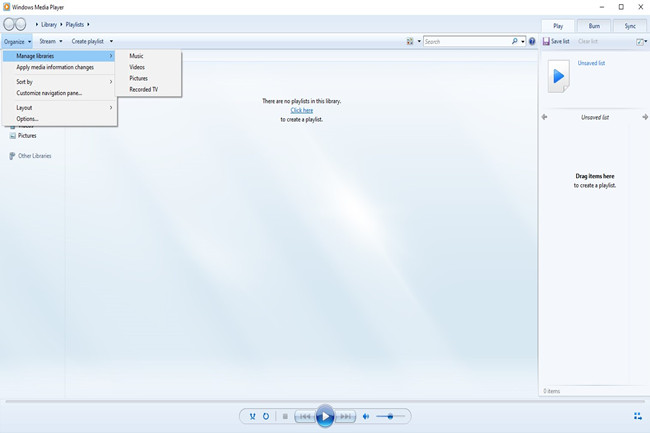
Paso 6. Localice la carpeta donde guardó sus archivos MP3 de Amazon y selecciónela. Ahora, haga clic incluir la carpeta para agregar sus archivos de Amazon Music al reproductor multimedia.
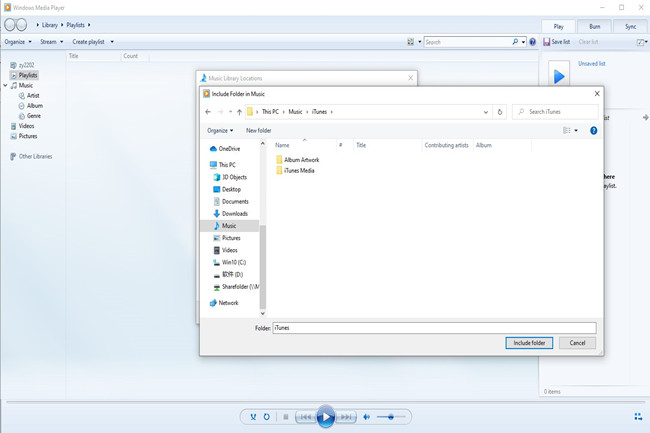
Paso 7. ¡Está bien! Su música importada aparecerá en su biblioteca, lista para reproducirse en Windows Media Player.
¿Así que lo que? ¿No es bastante fácil descargar música de Amazon Music a tu PC?
Conclusión
Por lo que se ha comentado anteriormente, hay dos formas de descargar Música de Amazon a Windows Media Player.
Para aquellos que compraron canciones directamente de Amazon Music, el Método 2 proporciona una solución sencilla para importar su biblioteca de música directamente a Windows Media Player. Sin embargo, para los usuarios suscritos a Amazon Music Prime o Unlimited, el Método 1 ofrece un enfoque integral. Aprovechando el poder de Convertidor de música TuneFab Amazon puede ayudar a las personas a evitar las restricciones de DRM, convertir canciones a otros formatos y, finalmente, liberar sus canciones. En este ámbito, TuneFab Amazon Music Converter es insuperable. Entonces, ¿por qué seguir esperando?













